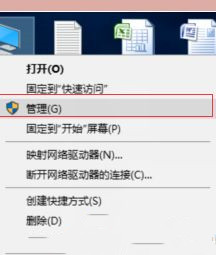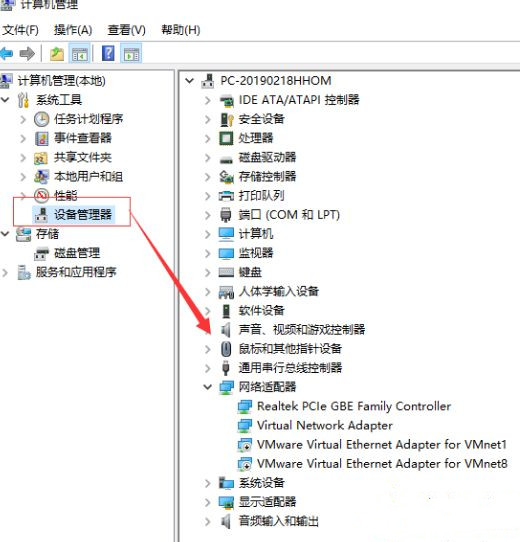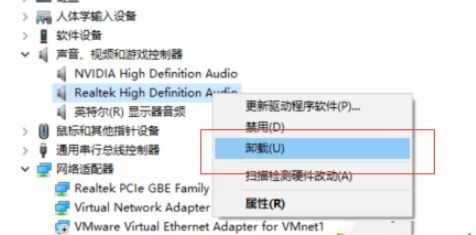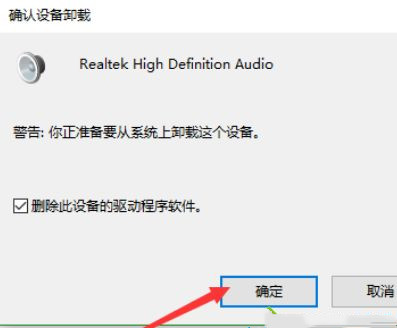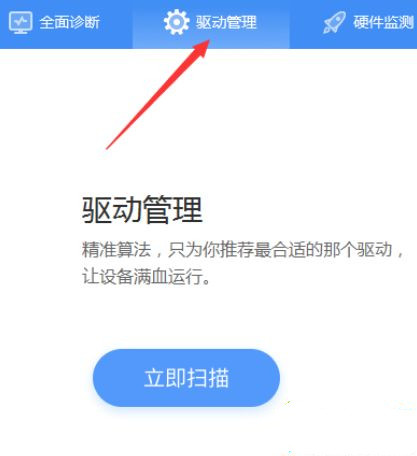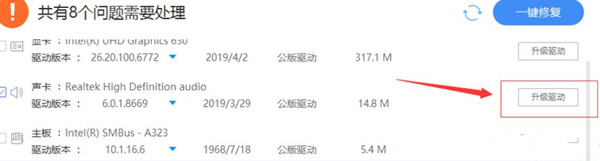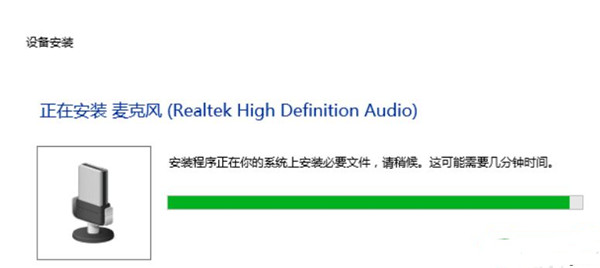首页
Win10系统声卡驱动故障怎么解决?声卡坏了解决方法
Win10系统声卡驱动故障怎么解决?声卡坏了解决方法
2021-12-12 01:01:23
来源:互联网
作者:admin
最近有用户反映说电脑没声音了,不知道是怎么回事。其实这应该是声卡驱动有问题造成的,那么Win10系统声卡驱动故障怎么解决?小编来教你。
Win10系统声卡驱动故障怎么解决?
1、右键点击“我的电脑”选择“管理“找到”设备管理器”;
2、在声音、视频中找到声卡驱动,点击右键“卸载”在弹出的窗口中选择“确定”;
3、打开驱动人生,选择“驱动管理-立即扫描”在扫描结果窗口中选择出现的声卡驱动,点击驱动下拉列表选择驱动版本进行下载安装;
4、最后等待驱动安装,安装成功后播放音频进行检查。
好了,以上就是关于声卡有问题怎么办的全部内容了,按照以上步骤来操作基本都可以解决你的问题了。
相关文章
- win10时间不准怎么办? 04-04
- Win10管理员Administrator账户开启方法 04-04
- win10蓝屏irql not less or equal教程 03-27
- win10系统总弹出需要新应用打开此ymsgr的解决方法 01-24
- win10待机死机有什么好的处理方法?要怎么解决? 01-21
- win10系统groove播放器无法使用怎么办?win10系统音乐groove无法播放修复教程 01-21
精品游戏
换一批